人教版高一信息技术必修一教案:4.3编辑工作表
新人教版高中信息技术必修一教案-全册

新人教版高中信息技术必修一教案(全册)1.1信息及其特征一、教学内容分析和设计:“信息及其特征”是教育科学出版社的高一《信息技术基础》第一章第一节的内容。
由于这个内容理论性较强,如果只是由教师来讲,学生可能会觉得枯燥,所以我准备在教师的引导下,举出现象,让学生进行探讨,然后归纳获得知识。
有不足之处由教师或学生来补充。
这样能让学生积极参与,活跃课堂气氛,既让学生学到知识,又培养了学生将学习与生活联系的习惯和自主学习的习惯。
二、教学对象分析:知识的获取者是刚刚升入高中的学生,按照人的成长认知规律,学生对知识的获取开始由感性认识提升到理性认识。
对于“信息”这一事物的认识,可以让他们从大量存在的现象中,发现并归纳出他们应该获得的知识。
老师在此过程中起着引导的作用。
三、教学目标:1、知识、技能目标:学生能够列举学习与生活中的各种信息,感受信息的丰富多彩性;举例说明信息的一般特征;培养学生分析问题、解决问题的能力。
2、过程、方法目标:培养学生从日常生活、学习中发现或归纳出新知识的能力。
3、情感态度与价值观目标:让学生理解信息技术对日常生活和学习的重要作用,激发对信息技术强烈的求知欲,养成积极主动地学习和使用信息技术、参与信息活动的态度。
四、教学重点:1、信息特征的认识。
五、教学难点:信息的含义。
六、教学方法本节概念性强,实践性弱。
采用讲授法,讨论法。
教学过程谈话引入:同学们,信息技术这门课程,我们在初中阶段就已经学习。
那么下面请同学们说一说,什么是信息?在我们日常生活中,你认为哪些属于信息?(举例)生1:校园里铃声响,可以告诉我们信息:上课或下课。
生2:观看校运会,可以获得很多运动会赛场上的信息。
生3:从网上可以获得很多信息,如:学习资料、娱乐、新闻报导等。
生4:在报纸上可以了解国内外的信息。
……师:同学们举的例子非常好。
其实信息在我们日常生活周围无时不在,无处不有,当然,信息不仅存在于我们的周围,同样可以在我们身体内部找到它的影子,如,医生通过听诊器来感知我们的身体内部的变化以确定病因,因此我们可以说信息是用文字、数字、符号、图像、图形、声音、情景、状态等方式传播的内容。
教科版必修1《编辑工作表》教案

教科版必修1《编辑工作表》教案——对单元格进行各种编辑一、案例背景信息1.模块(或章节):第三节编辑工作表2.年级:八年级3.所用教材版本:宁夏教育厅教研室编著—:电子工业出版社4.学时数:一学时非上机时间19分钟,上机操作时间21分钟,其他活动(如:实地调查、访谈、课下调研等),请指出活动方式:访谈,大约用10分钟二、教学设计(一)教学目标、教学重点及难点:初步掌握在工作表中插入、移动、复制、删除单元格的方法及插入或删除行(或列)的方法。
教学重点及难点:对于单元格的各种编辑操作,是学生学习Excel必须掌握的基本操作,是本节的重点,也是本节的难点。
(二)内容分析本节《编辑工作表》是在学生学习了在工作表中输入数据后,对于单元格的各种编辑操作,是学生学习Excel必须掌握的基本操作,是本节的重点,也是本节的难点。
(三)学生分析(简要分析学习者的认知特点、学生已有知识经验及能力水平、对教学内容的了解程度等)学生在前面已经学习了在工作表中输入数据的方法,知道了怎样选中单元格的方法,因此对于大多数学生来说是可以根据做一做介绍的方法进行独立操作的,但是有个别学生因为能力方面的因素可能在具体操作的过程中会遇到一些问题,比如插入一个单元格时应该怎么操作、鼠标指针的变化等等。
需要加以指导。
(四)教学策略设计1.教学方法设计(说明案例设计者是如何根据本教学主题及其教学目标确定教学指导思想,设计教学方法的,并对选择教学方法的相关依据做简要说明)采用指导性教学策略和生成性教学策略的交互使用。
在本节的学习中首先通过学生的自主学习根据与学生生活实际相关的“课程表”的变更引出问题,,然后让学生根据做一做的季节过程一边读教材一边练习操作,接着指名学生叙述这几种操作的方法,同时引导学生了解“金钥匙”介绍的操作技巧,用“小博士”介绍的“清除”命令的操作,以“说说看”让学生明确“清除”和“删除”的不同。
帮助学生学生已经有了表格的基本认识,通过上节设置单元格的格式的学习,知道了如何修饰工作表,如何准确找到对话框。
高一信息技术Excel教案
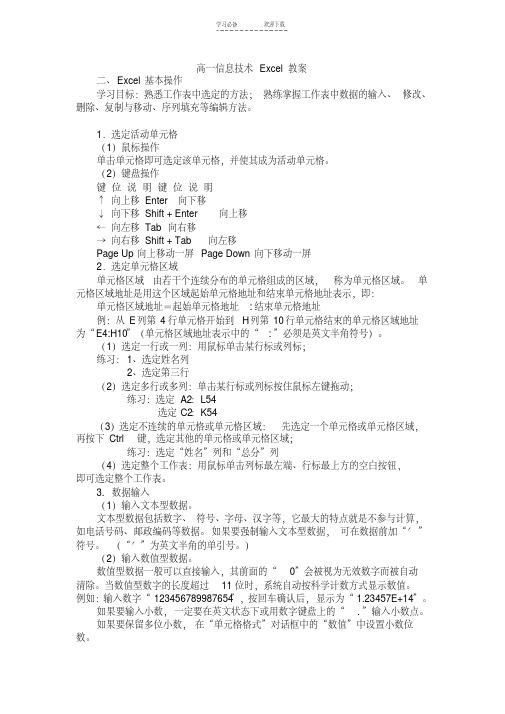
高一信息技术Excel教案二、Excel基本操作学习目标:熟悉工作表中选定的方法;熟练掌握工作表中数据的输入、修改、删除、复制与移动、序列填充等编辑方法。
1.选定活动单元格(1)鼠标操作单击单元格即可选定该单元格,并使其成为活动单元格。
(2)键盘操作键位说明键位说明↑向上移 Enter 向下移↓向下移 Shift + Enter 向上移←向左移 Tab 向右移→向右移 Shift + Tab 向左移Page Up 向上移动一屏 Page Down 向下移动一屏2.选定单元格区域单元格区域由若干个连续分布的单元格组成的区域,称为单元格区域。
单元格区域地址是用这个区域起始单元格地址和结束单元格地址表示,即:单元格区域地址=起始单元格地址:结束单元格地址例:从E列第4行单元格开始到H列第10行单元格结束的单元格区域地址为“E4:H10”(单元格区域地址表示中的“:”必须是英文半角符号)。
(1)选定一行或一列:用鼠标单击某行标或列标;练习:1、选定姓名列2、选定第三行(2)选定多行或多列:单击某行标或列标按住鼠标左键拖动;练习:选定A2:L54选定C2:K54(3)选定不连续的单元格或单元格区域:先选定一个单元格或单元格区域,再按下 Ctrl 键,选定其他的单元格或单元格区域;练习:选定“姓名”列和“总分”列(4)选定整个工作表:用鼠标单击列标最左端、行标最上方的空白按钮,即可选定整个工作表。
3. 数据输入(1)输入文本型数据。
文本型数据包括数字、符号、字母、汉字等,它最大的特点就是不参与计算,如电话号码、邮政编码等数据。
如果要强制输入文本型数据,可在数据前加“'”符号。
(“'”为英文半角的单引号。
)(2)输入数值型数据。
数值型数据一般可以直接输入,其前面的“0”会被视为无效数字而被自动清除。
当数值型数字的长度超过11位时,系统自动按科学计数方式显示数值。
例如:输入数字“123456789987654”,按回车确认后,显示为“1.23457E+14”。
人教版高一信息技术必修一教学设计4.1Excel的基本操作

教学方法与策略
1.选择适合教学目标和学习者特点的教学方法
重点题型整理
1.题型一:Excel的基本概念和功能区
题目:请简述Excel的基本概念,并指出Excel的主要功能区及其功能。
答案:Excel是一款电子表格软件,用于处理和分析数据。主要功能区包括:文件菜单区(用于文件的新建、打开、保存、关闭等操作)、快速访问工具栏(用于常用工具的快速访问)、名称框和编辑栏(用于单元格的引用和编辑)、工作表标签(用于切换不同的工作表)、行号和列标(用于定位单元格)、单元格编辑区(用于输入和编辑数据)、状态栏(显示当前单元格的行列信息、数据格式等信息)。
人教版高一信息技术必修一教学设计4.1 Excel的基本操作
授课内容
授课时数
授课班级
授课人数
授课地点
授课时间
教学内容
本节课的教学内容来自于人教版高一信息技术必修一第四章第一节“Excel的基本操作”。本节内容主要包括以下几个部分:
1.了解Excel的工作界面及各个功能区的功能;
2.掌握Excel的基本操作,如插入、删除单元格、行、列;
然而,我也意识到教学中存在的一些不足:
1.在讲解公式和函数时,部分学生反映难以理解,可能是因为我对这些概念的解释不够清晰,或者学生之前的知识基础不够扎实。
2.课堂上的时间分配可能不够合理,导致在某些环节过于拖延,而在实践操作环节又显得有些紧张。
中学信息技术教案第005课(编辑与修饰工作表)
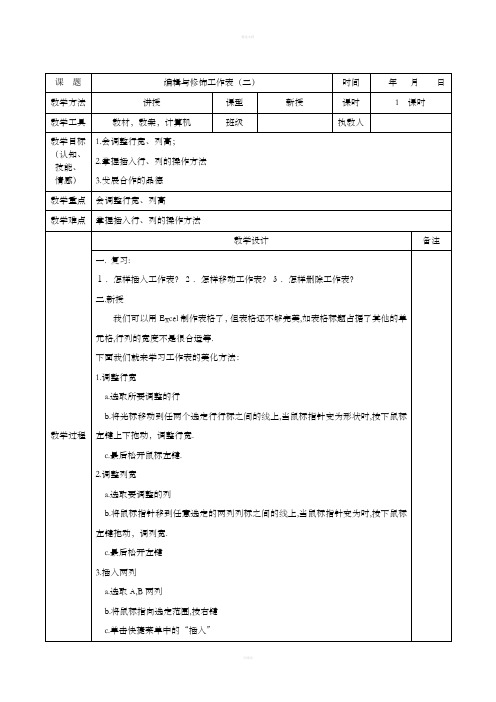
编辑与修饰工作表(二)
时间
年 月 日
教学方法
讲授
课型
新授
课时
1 课时
教学工具
教材,教案,计算机
班级
执教人
教学目标(认知、技能、
情感)
1.会调整行宽、列高;
2.掌握插入行、列的操作方法
3.发展合作的品德
ቤተ መጻሕፍቲ ባይዱ教学重点
会调整行宽、列高
教学难点
掌握插入行、列的操作方法
教学过程
教学设计
备注
一. 复习:
1.怎样插入工作表?2.怎样移动工作表?3.怎样删除工作表?
6.保存文件,退出Excel,关机
四.小结:
光标要移到选定行或列的标线之间,才能调整宽度
作业
教学后记
三.巩固提高
学生操作:
1.开机2.启动Excel电子表格程序.
3.打开“信息小组上网时间统计表”文件.调整4—9行的行宽:使之变得稍宽些,更合适些
4.调整A—H列的列宽:使之变得稍宽些,更合适些
5..在A,B两列之前插入两列,在新的第B列中完成如下操作:在B4单元格中输入“序号”,在B5,B6单元格中分别输入1,2.并用自动填充将其他序号填完
二.新授
我们可以用Excel制作表格了,但表格还不够完美,如表格标题占据了其他的单元格,行列的宽度不是很合适等.
下面我们就来学习工作表的美化方法:
1.调整行宽
a.选取所要调整的行
b.将光标移动到任两个选定行行标之间的线上,当鼠标指针变为形状时,按下鼠标左键上下拖动,调整行宽.
c.最后松开鼠标左键.
2.调整列宽
a.选取要调整的列
b.将鼠标指针移到任意选定的两列列标之间的线上,当鼠标指针变为时,按下鼠标左键拖动,调列宽.
人教版信息技术(三起)五下第3课《编辑工作表》教案

制作、插入、移动、删除工作表
教学过程
教学设计
备注
一、 复习:
a.怎样建立一个工作簿?
b.怎样关闭工作簿?
二、新知:
1.打开已有的工作簿
a.文件→打开或用鼠标单击工具栏上的[打开]文件按钮.
b.在对话框中给出要打开的工作簿所在目录.
c.双击文件[课外小组].
2.命名工作表将表头改为“初一课外小组活动安排”.方法:选取D2单元格→将光标定位于“课外”前→输入“初一”为让工作表名符其实,将sheet1更名为“初一”,以示区别.
a.单击窗口底部工作表标签中的工作表名称选定工作表
b.单击鼠标右键
c.从快捷菜单中选择“删除”。
四.巩固提高
学生操作:
1.开机2.启动Excel
3.选中名称为“初一”的工作表,选取B2:F8单元格区域,将其复制到名称为“初二”的工作表中,并将表头改为“初二课外小组活动安排”。
4.选中名称为“sheet3”的工作表,单击鼠标右键进行插入工作表的操作。试试:插入的工作表默认名称是什么?它位于sheet3表之前还是之后?
5.将sheet3表移动到sheet4表之前。
6.将sheet3工作表删除。
7.保存文件,退出Excel
8.关机
三. 小结:插入,移动,删除工作表的操作方法。
作业
按照学过的内容自己做编辑工作表并美化。教学后记6.存工作簿4.制作新的工作表
a.切换工作表 b.复制单元格
5.插入工作表
a.用鼠标右键单击窗口底部工作表标签“sheet3”.
b.在快捷菜单中选择“插入”命令
c.选择其中的工作表标签,单击“确定”按钮
d.插入其他工作表并重命名
6.移动工作表将鼠标指针指向工作表标签,按左键拖动放开即可.
4.1常用表格数据的处理教学设计2023—2024学年浙教版(2019)高中信息技术必修1

1. 数据输入:将下列数据输入到Excel表格中,并设置合适的单元格格式。
A. 学生姓名:张三、李四、王五
B. 学生成绩:85、90、88
C. 学生年龄:17、18、19
D. 学生性别:男、女、男
2. 数据编辑:将学生成绩按降序排列,并更改成绩低于90分的学生的姓名颜色为红色。
3. 数据格式化:将学生年龄进行分类,分为17岁、18岁和19岁三个类别,并设置不同的单元格背景色。
4.1常用表格数据的处理教学设计2023—2024学年浙教版(2019)高中信息技术必修1
课题:
科目:
班级:
课时:计划1课时
教师:
单位:
一、课程基本信息
1.课程名称:高中信息技术必修1
2.教学年级和班级:2023-2024学年,高中一年级1班
3.授课时间:2023年10月10日
4.教学时数:45分钟
③ 数据格式化:阐述如何设置单元格的字体、颜色、边框等格式,以及如何应用样式和模板。
设计课堂互动环节,提高学生学习Excel数据处理的积极性。
(二)课堂导入(预计用时:3分钟)
激发兴趣:
提出问题或设置悬念,引发学生的好奇心和求知欲,引导学生进入Excel数据处理学习状态。
回顾旧知:
简要回顾上节课学习的Excel基本操作,帮助学生建立知识之间的联系。
提出问题,检查学生对旧知的掌握情况,为本节课学习新的数据处理打下基础。
技能训练:
设计实践活动或实验,让学生在实践中体验数据处理的应用于,提高实践能力。
在数据处理新课呈现结束后,对知识点进行梳理和总结。
强调重点和难点,帮助学生形成完整的知识体系。
(四)巩固练习(预计用时:5分钟)
信息技术第一册第四章的教案

信息技术第一册第四章的教案人教版信息技术第一册第四章的教案【适用单元】第四章表格数据的处理与分析(第六节建立图表)一、教材分析及处理1.教材内容的地位和作用本节是高中信息技术教材第一册关于excel知识部分中的一节,在教材中这一节叫做“建立图表”。
它是对如何使用excel工具建立图表的介绍,它是针对高中学生的知识接受能力,对计算机的office工具使用进行介绍,使学生充分了解excel软件的使用用途以及强大功能,为深入使用excel和了解excel更为深刻。
这部分知识在用传统的方法讲授时,通常要2课时,笔者在讲授这节课时打算用一课时的时间来完成。
因为新课程的目标是发挥学生的自主性学习,以及更强的操作能力,把重点放在知识的应用上,因此笔者结合教师提供的学习资料,让学生根据这些资料,依靠自己的能力自主学习。
2.教学目标笔者本着以提高学生思维能力、学生的知识水平与能力水平,以及高中会考的考试要求为宗旨。
确定了以下的教学目标:(1)知识目标了解excel图表的用途以及掌握使用图表的技能。
(2)能力目标培养学生自主学习、探究学习的能力,动手实践的能力,合作学习的能力。
(3)德育目标培养学生勇于探索未知事物,积极主动学习的思想,为今后自我学习能力的培养提供可能;培养学生的审美观念。
3.教学重点、难点(1)重点excel的图表的组成部分及其含义,创建图表的基本方法。
确定依据:高中生现有的接受能力,以及应考要求。
(2)难点如何修饰图表的各个部分,并对图表做出适当的美化。
确定依据:因为图表的部分比较多,而且修饰的.方法多样,学生又是第一次接触图表,所以不太容易掌握。
二、说教法1.任务驱动教学法让学生在具体任务的驱动下进行学习,在完成任务的过程中掌握应该掌握的知识点。
在本节课的教学中,主要要求学生自学,老师布置自学思考题目,让学生带着问题去学习。
2.小组协作教学法把学生分为四个小组,每组按照自己的审美观和对技能的掌握程度,创建和修饰图表。
高中信息技术教科版必修1优秀教学案例:表格信息的加工与表达(三)EXCEL单元格设置
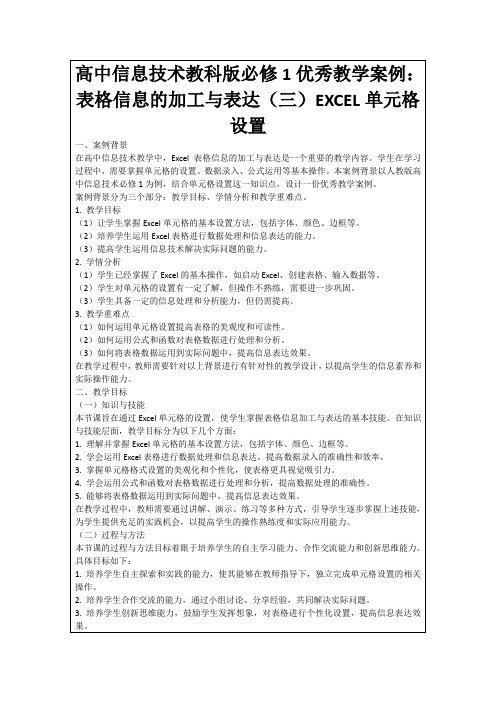
2.如何设置单元格的边框和背景,提高表格的美观度?
3.如何运用公式和函数对表格数据进行处理和分析?
问题导向的教学策略能够帮助学生明确学习目标,激发学生的思考,培养学生的问题解决能力。在教学过程中,教师需要注意以下几点:
1.问题要具有启发性,引导学生思考和探究,而不是简单地回答“是”或“不是”。
在教学过程中,教师需要关注学生的情感需求,创设轻松、愉快的学习氛围,让学生在愉悦的情感状态下学习。同时,教师还需通过实际案例,使学生认识到表格信息加工与表达在现实生活中的应用价值,从而增强学生的学习动力。
三、教学策略
(一)情景创设
本节课的教学策略首先体现在情景创设上。教师需要根据学生的兴趣和生活实际,设计具有趣味性和现实意义的教学情景,激发学生的学习兴趣和探究欲望。例如,教师可以创设一个学校运动会成绩统计的情境,让学生以班级为单位,运用Excel进行成绩统计和排名,从而引出单元格设置的教学内容。
3.我们如何评价一个美观、易读的表格?
1.总结要简洁明了,突出重点,使学生能够快速回顾所学知识。
2.总结要具有引导性,引导学生思考和探究,提高学生的总结能力。
3.总结要与实际生活相结合,使学生在解决问题的过程中,感受到信息技术的实用性和美妙。
(五)作业小结
作业小结是教学内容与过程的最后环节。教师需要设计具有针对性和实践性的作业,引导学生巩固所学知识,提高实际操作能力。例如,在讲解单元格设置后,教师可以布置一个作业:运用所学知识,设计一个班级成绩统计表,要求表格具有美观、易读的特点。
在情景创设过程中,教师需要注意以下几点:
1.情景要贴近学生的生活,使学生在解决问题的过程中,自然地引入单元格设置的学习。
《第1单元数据表处理3编辑工作表》教案
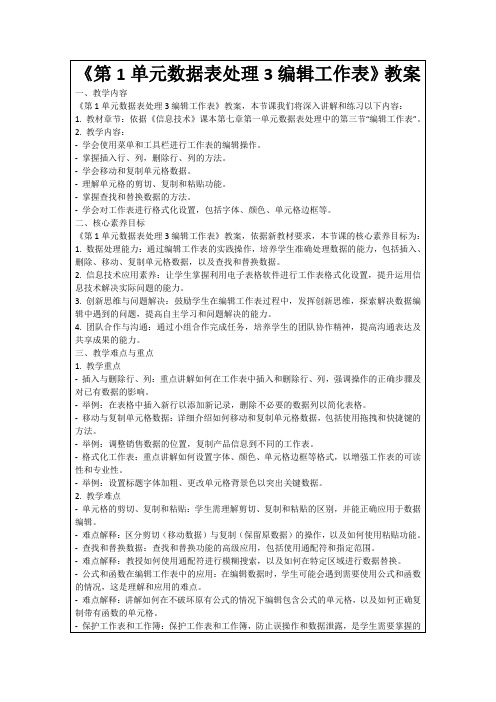
-难点解释:教授如何使用通配符进行模糊搜索,以及如何在特定区域进行数据替换。
-公式和函数在编辑工作表中的应用:在编辑数据时,学生可能会遇到需要使用公式和函数的情况,这是理解和应用的难点。
-难点解释:讲解如何在不破坏原有公式的情况下编辑包含公式的单元格,以及如何正确复制带有函数的单元格。
3.成果分享:每个小组将选择一名代表来分享他们的讨论成果。这些成果将被记录在黑板上或投影仪上,以便全班都能看到。
(五)总结回顾(用时5分钟)
今天的学习,我们了解了编辑工作表的基本概念、重要性和应用。同时,我们也通过实践活动和小组讨论加深了对编辑工作表的理解。我希望大家能够掌握这些知识点,并在日常生活中灵活运用。最后,如果有任何疑问或不明白的地方,请随时向我提问。
此外,实践活动中的实验操作环节,学生们表现得相当积极,但我也发现了一些学生在操作过程中忽视了格式化工作表的重要性。在接下来的教学中,我会强调格式化在提高数据可读性和美观性方面的作用,并让学生多进行实际操作,以加深他们对这一知识点的理解。
3.重点难点解析:在讲授过程中,我会特别强调插入与删除行、列,以及移动和复制单元格数据这两个重点。对于难点部分,如查找和替换数据,我会通过举例和比较来帮助大家理解。
(三)实践活动(用时10分钟)
1.分组讨论:学生们将分成若干小组,每组ຫໍສະໝຸດ 论一个与编辑工作表相关的实际问题。
2.实验操作:为了加深理解,我们将进行一个简单的实验操作。这个操作将演示如何对工作表进行插入行、列,以及格式化设置等基本操作。
三、教学难点与重点
1.教学重点
-插入与删除行、列:重点讲解如何在工作表中插入和删除行、列,强调操作的正确步骤及对已有数据的影响。
信息技术《编辑工作表》教案

难点解析:条件格式的设置需要理解规则表达式,对于学生来说可能存在一定难度。教师应通过实例讲解,让学生掌握条件格式的设置方法。
(4)数据有效性验证:理解数据有效性验证的作用,掌握设置方法。
难点解析:数据有效性验证的概念及其作用对学生来说可能较为抽象。教师应通过实际操作,让学生了解数据有效性验证在实际应用中的重要性。
四、教学流程
(一)导入新课(用时5分钟)
同学们,今天我们将要学习的是《编辑工作表》这一章节。在开始之前,我想先问大家一个问题:“你们在日常生活中是否遇到过需要整理和计算大量数据的情况?”比如统计班级成绩、家庭开支等。这个问题与我们将要学习的内容密切相关。通过这个问题,我希望能够引起大家的兴趣和好奇心,让我们一同探索电子表格的编辑与处理技巧。
三、教学难点与重点
1.教学重点
(1)工作表选定与修改:重点掌握选择单元格、行、列的方法,以及修改单元格内容、格式和字体的操作。
举例:引导学生通过选中不同范围的单元格,熟悉各种选定方法;在实际操作中修改单元格内容,调整字体、颜色等格式。
(2)行列操作:重点掌握插入与删除行、列,调整行高、列宽,以及隐藏与显示行、列的方法。
(二)新课讲授(用时10分钟)
1.理论介绍:首先,我们要了解电子表格的基本概念。电子表格是一种用于存储、处理和分析数据的工具。它是现代社会数据处理的重要手段,广泛应用于各种领域。
2.案例分析:接下来,我们来看一个具体的案例。这个案例展示了如何运用电子表格进行成绩统计,以及它如何帮助我们快速准确地解决问题。
3.成果分享:每个小组将选择一名代表来分享他们的讨论成果。这些成果将被记录在黑板上或投影5分钟)
今天的学习,我们了解了电子表格的基本概念、重要性和应用。同时,我们也通过实践活动和小组讨论加深了对编辑工作表的理解。我希望大家能够掌握这些知识点,并在日常生活中灵活运用。最后,如果有任何疑问或不明白的地方,请随时向我提问。
高中信息技术必修建立表格 编辑工作表

建立表格编辑工作表
一、教学目标
知识方面:
1.使学生掌握输入数值、文本、日期和时间的方法。
2.使学生掌握修改数据的方法。
3.使学生学会利用公式进行数据计算。
技能方面:
使学生学会处理数据的基本方法。
情感方面:
1.培养学生使用计算机进行数据处理的意识。
2.培养学生耐心、细致的工作态度。
二、教学重点
1.输入数值、文本、日期和时间的方法。
2.修改数据的方法。
3.利用公式进行数据计算。
三、教学难点
利用公式进行数据计算。
四、教学方法
1.演示法。
2.观察法。
3.自学法。
4.实践法。
五、教学手段与教学媒体
多媒体网络教室。
六、课时安排
1课时。
七、教学过程(见下表)。
高中信息技术《表格数据的处理》教案-人教版高中全册信息技术教案

表格数据的处理过程与方法:引导学生如何在教材现有的知识层次之外发掘新的知识点,拓展学生的思路,激发学生的创造性。
情感态度与价值观:寻找新旧知识的关联点,对有兴趣进一步学习的学生可以鼓励他们多分析和思考。
二、教学要点:本课教学内容理论性与实践相结合,并且实践是本节课的重要教学环节。
有一句名言:“没有实践就没有真知”。
因此,实践是学好表格数据处理乃至整个信息技术课程的重要途径。
针对这种情况,我们教师应采取少讲多练的教学方法,也可以让学生自主探索,根据教材中所提供的数据制作,分小组探究学习,并完成任务。
三、教学组织:组织选择合适的软件(Excel2000)加工表格信息,借助表格对数据进行计算、排序、筛选、汇总;掌握数据的计算、数据的筛选、数据的排序、数据的分类汇总和建立数据透视表。
四、课时安排2课时教学过程:一、概念:(略讲)单元格:单元格是表格中行与列的交叉部分,它是组成表格的最小单位,单个数据的输入和修改都是在单元格中进行的。
工作表:工作表是一个由若干行和列组成的表格,一行和一列的交叉部分称为单元格。
一般而言,数据处理都是在单元格内进行的。
电子表格常常处理成批的数据,它一般包含大量的单元格,最多为65536(256)=16777216个单元格。
工作簿:工作簿一般由若干个工作表组成,并以文件形式存放在磁盘上。
所以,工作簿是面向用户操作的一个概念,而文件则是面向计算机系统的一个概念。
二、处理电子表格(讲授知识点)A、表格单元格的地址(这里只讲解相对地址)B、数据的计算:让学生学会日常应中的求和公式sum(summber1:summber2)、平均数公式(average(summber1:summber2)、最大值max(summber1:summber2)、最小值min(summber1:summber(转载自中国教师站文摘,请保留此标记。
)2)。
学生通过回忆、讨论并完成利用公式计算和自动计算完成表格《各门市一周内各品牌杀毒软件的销售数据》和自已设计一个自己班里的成绩表进行计算。
人教版高一信息技术必修一课件 4.1 Excel 的基本操作(共23张PPT)
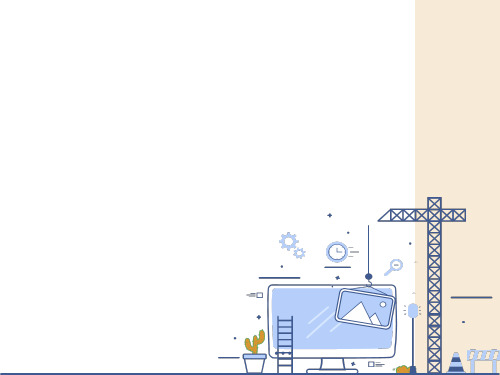
四、设定单元格对齐方式
1.把指针移到A2单元格上,拖动指针到F6单 元格后放开左键,选定A2~F6单元格区域。
2.单击格式工具栏里的居中按钮,表中的 数据就会居中排列。
五、修改工作表的名称
动手操作: 把工作表改名为“搜索绵里引擎调查”
1.右击工作标签Sheet1,打开一个快捷菜单,单击其中的重命名命令,工作 标签Sheet1就会以黑底白字的形式显示。
初一(2)班课程表
节次 1 2 3 4
一 数学 语文 英语 地理
二 语文 数学 英语 历史
三 数学 语文 英语 生物
四 英语 数学 生物 政治
五 语文 英语 历史 数学
5
信息技术 体育
6
信息技术 班会
美术 自习
劳技 劳技
音乐 自习
3.在“班级记录”工作簿文件中选定Sheet2工作表,输入下表中的数 据,然后把工作表改名为“初一(2)班成绩表”。
1.2 再次全面认识Excel 的窗口
标题栏 菜单栏 工具栏
名称框 行号
列标
最小化
向下 还原 复
关闭
编辑栏 当前单元格
工作表
状态栏
垂直滚动条
工作表标签 图2 Excel 2000用户界面 水平滚动条
图3 Excel 2000中文版编辑栏 图4 工作表标签
用户界面的组成
(1)标题栏 (2)菜单栏 (3)常用工具栏 (4)格式工具栏 (5)编辑栏
2、输入新工作表名“搜索引擎调查”,敲一下回车键,工 作表就改名了
1.3 Excel的退出
退出Excel的方法很多,常用方法有: ·单击应用程序标题栏最右端的(关闭) 按钮。 ·打开“文件”菜单,单击“退出”命令。 如果退出前文件已被修改,系统将提示是否保存修改的
人教版高一信息技术必修一课件:第四章Excel(共59张PPT)

工作表的移动和复制
• 工作表的移动和复制可在同一工作簿或不同的工作簿之间进行. 操作步骤如下:
如在不同工作簿之间进行移动或复制,则 需先同时打开各有关的工作簿
在工作表标签上激活要移动或复制的工作 表
在“编辑”菜单选取“移动或复制工作表” 命令
在“移动或复制工作表”对话框中选择 所希望移动或复制到的目的工作簿
(2)在Excel工作表中每一格默认的宽度是8个字符,最多可以存放到 3200个字符,即每格最多可以存放___1_6_0_0___个汉字。
(二)选择题
(1)Excel是一种___C__
A.系统软件
B.程序语言软件 C.应用软件 D.操作系统软
件
(2)以下___D__不是Excel的功能?
A.制作表格 B.各种复杂运算及分析 C.数据管理 D.图像处理
一、了解Excel的功能和特点
■Microsoft Word 是专门对文字进行处理 应用软件, 可以对大量的文字进行 录入、编辑、修饰…
WORD的功能
■Microsoft Excel是专门对数值进行处理 应用软件,
可以对大量的数值数据进行 统计、分析、处理…
EXCEL的功能
EXCEL特点:
1、利用EXCEL电子表格处理数据,可以做到 快速 准确 直观
•
文字描述
比
一
• 七年级三个班级的同学们参加兴趣小组,
比
其中一班参加羽毛球兴趣小组的人数有15
,
人,参加篮球兴趣小组的有20人,参加足
哪 种
球兴趣小组的有12人ຫໍສະໝຸດ 二班参加羽毛球兴表趣小组的有13人,参加篮球兴趣小组的有
达
14人,参加足球兴趣小组的有16人。并
新人教版高中信息技术必修第一册全套教学设计教案word版
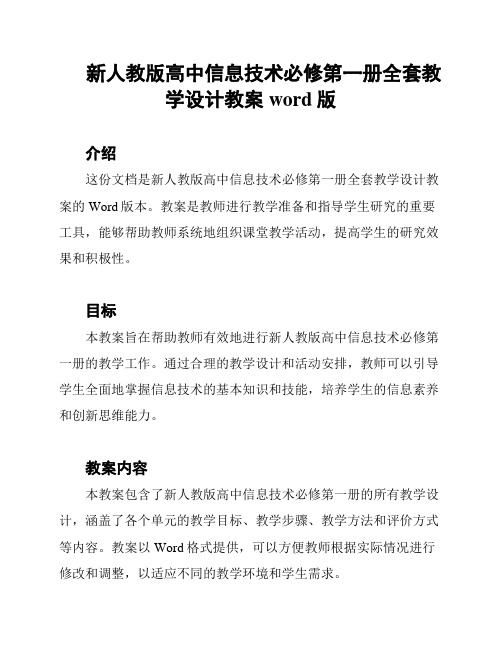
新人教版高中信息技术必修第一册全套教学设计教案word版介绍这份文档是新人教版高中信息技术必修第一册全套教学设计教案的Word版本。
教案是教师进行教学准备和指导学生研究的重要工具,能够帮助教师系统地组织课堂教学活动,提高学生的研究效果和积极性。
目标本教案旨在帮助教师有效地进行新人教版高中信息技术必修第一册的教学工作。
通过合理的教学设计和活动安排,教师可以引导学生全面地掌握信息技术的基本知识和技能,培养学生的信息素养和创新思维能力。
教案内容本教案包含了新人教版高中信息技术必修第一册的所有教学设计,涵盖了各个单元的教学目标、教学步骤、教学方法和评价方式等内容。
教案以Word格式提供,可以方便教师根据实际情况进行修改和调整,以适应不同的教学环境和学生需求。
使用说明教师可以根据教案中提供的教学设计和活动安排,合理组织课堂教学活动。
在教学过程中,教师应该注重培养学生的实践能力和创新意识,引导学生进行实际操作和项目实践,提高学生的实际应用能力。
同时,教师也可以根据实际需要对教案进行适当的调整和补充,以更好地满足学生的研究需求和教学目标。
在评价学生的研究效果时,教师可以参考教案中提供的评价方式,结合学生的实际表现进行综合评价。
结论新人教版高中信息技术必修第一册全套教学设计教案的Word版提供了一套完整的教学方案,帮助教师有效地进行教学工作。
教师可以通过合理的教学设计和活动安排,引导学生全面地掌握信息技术的基本知识和技能,培养学生的信息素养和创新思维能力。
教师在实际教学中可以根据教案进行调整和补充,以适应不同的教学环境和学生需求。
《工作表编辑》说课稿

《工作表编辑》说课稿瑞安中学边楚女一、说教材《工作表的编辑》是高中信息技术教材“第三章表格数据的处理和分析”中的第三节内容。
它是前面两节中某些铺垫的延伸,并贯穿了EXCEL以后整个的教学,是学生能够顺利、快捷操作EXCEL的基础,也是形成学生合理知识链的一个必要环节。
(这一节教学安排两课时,针对我校的实际情况,第一个课时要求学生初步了解工作表的编辑方法,掌握一种编辑方法,教学地点在多媒体教室;第二个课时要求在教师的指导下学生深入掌握工作表的各种编辑方法,教学地点放在机房。
)今天围绕第一课时进行说课。
根据这样的教学安排,我确定这一课时的教学目标如下:知识目标:要求学生初步了解EXCEL工作表的六类基本编辑方法,熟练掌握每类工作表编辑的一种方法。
能力目标:培养学生合作的精神、解决实际问题的能力,并能在学习中举一反三,融会贯通。
觉悟目标:通过国产汽车的变迁发展,激发学生的爱国热情。
重点:复制和移动、单元格内容的修改;难点:区分复制和移动、清除和删除单元格的操作差别。
二、说教法通过学生已经学过的物理学知识(课程整合)创设一个各种类型汽车起动和刹车的情境(创设情境法),设置一个总任务,然后把它分解成一个个子任务,每个子任务与工作表编辑的各种操作有机结合(任务驱动法),使教学内容合理流动,水到渠成。
三、说学法学生在教师的指导下带着一个个子任务通过课堂讨论、分层合作、实际操作等方式,逐步完成子任务,使学生在完成任务的过程中不知不觉实现知识的传递、迁移和融合。
四、说教学过程(说明:为了更符合学生的认知规律,我把教学内容顺序作了微调。
)1.创设情境,巧妙导入用三种型号的桑塔纳汽车起动和刹车这样一个情境(可以由FLASH模拟一个场景),结合学生已经学过的物理学知识,提出总任务,导入新课。
(总任务:如何科学描述这些物理状态?)2.把总任务分解成子任务,子任务与工作表的编辑有机结合。
(1)子任务1:在原始汽车起动表格的基础上,创建汽车刹车的表格。
- 1、下载文档前请自行甄别文档内容的完整性,平台不提供额外的编辑、内容补充、找答案等附加服务。
- 2、"仅部分预览"的文档,不可在线预览部分如存在完整性等问题,可反馈申请退款(可完整预览的文档不适用该条件!)。
- 3、如文档侵犯您的权益,请联系客服反馈,我们会尽快为您处理(人工客服工作时间:9:00-18:30)。
教学准备
1. 教学目标
知识与技能:
①理解排序、筛选的意义。
②掌握数据排序和筛选的操作方法。
③建立关键字、主要关键字、次要关键字的概念
④能充分利用所学知识解决生活中的实际问题。
2. 教学重点/难点
重点:数据的排序和筛选的操作。
难点:对关键字、主要关键字、次要关键字的理解以及如何利用所学知识解决实际问题的能力。
3. 教学用具
多媒体网络教室
4. 标签
1课时
教学过程
每位学生发一份电子版“成绩表”。
我们每个同学都是很有爱心的,现在老师遇到困难,请同学们帮老师一起解决好不好?最近学校安排老师处理学生的测验成绩,有几个问题需要处理。
请学生根据课件材料上的表,对以下五个问题进行抢答:
问题1:将学生按照数学成绩从高到低排列。
问题2:将各学生按照总分将排名顺序填写出来。
问题3:找出民族为彝族的学生。
问题4:找出平均分在85以上的学生。
问题5:找出总分在245~265之间的男生的学生信息。
肯定学生的答案,提出在数据很多的情况下如何解决这五个问题呢?可以使用Excel中的排序、筛选快速、准确解决这几个问题。
从而引出课题。
首先声明教学目标,需要大家掌握的程度。
排序:按表中某一个或几个关键字重新排列记录顺序(升序、降序)。
在确定对数据进行排序之前,要做到两个准备工作:①确定关键字②升序还是
降序
向学生提出问题:①关键字的概念是什么②认识升序和降序按钮。
以“问题1:将学生按照数学成绩从高到低排列”为例解释。
(1)请各位同学打开素材——成绩表,自主探索一下,对数据进行排序,以数学成绩为主要关键字对数据降序排序。
从而完成问题1:将学生按照数学
成绩从高到低排列。
扩展:
(2)请各位细心的同学再观察一下成绩表工作标签sheet2?如果最后一行加
上各科成绩平均分,如何排序?如果成绩一样,但要求按照姓名拼音前后排名,如何排序?
练习:以总分为关键词将数据进行降序排序完成问题2。
教师巡回指导、对学
生进行疑难解答。
最后教师总结排序内容并继续课程。
数据自动筛选
给学生观察再看一张已经筛选好的班里彝族学生的成绩表,和之前的成绩表对比,让学生发现问题。
再次提出了筛选的概念。
Excel数据中提供了两种筛选
方法,“自动筛选”和“高级筛选”。
“自动筛选”将符合条件的记录显示在
工作表中,将不满足条件的记录隐藏起来。
“高级筛选”将筛选出来的记录送
到指定位置存放,而原数据表不动。
(1)细心的同学就会发现“筛选”也是在“数据”菜单中。
演示简单的“自动
筛选”。
完成问题3 。
扩展:
(2)解决问题4:筛选出平均分大于85分的学生。
使用“与”和“或”的选择
“与”即条件A和条件B要同时符合满足
“或”即条件A和条件B只要满足一个即可
从单条件到多条件筛选,步步增加难度,符合学生的逻辑思维及接受方式。
明确“与”“或”的概念。
最后解决问题5:找出总分在245~265之间的男生的学生信息。
现在大家都能够处理我们的测验成绩了吧,那就让我们再进一步的练习。
完成课堂作业。
最后总结排序和筛选。
板书
数据的排序和筛选
1、排序:按表中某一个或几个关键字重新排列记录顺序(升序、降序)。
操作方法:选定数据区域(或选中数据区域任意一个单元格)——“数据”菜单——排序
2、自动筛选操作方法:选中需要排序的标题区域(或选中数据区域任一一个单元格)
——“数据”菜单——筛选——自动筛选。
